网络故障检测与维护
通信网络的故障排除和维修技巧

通信网络的故障排除和维修技巧通信网络在我们日常生活和工作中扮演着越来越重要的角色。
无论是手机通话、网络浏览还是电子邮件,我们都离不开稳定和高效的通信网络。
然而,由于各种原因,通信网络故障时不时地会发生。
为了解决这些故障并保持通信畅通,我们需要具备一些故障排除和维修技巧。
下面将详细介绍解决通信网络故障的步骤和方法。
一、观察和确定问题1.观察是否有通信信号丢失或异常。
2.检查路由器或调制解调器的运行状态是否正常。
3.检查电缆连接是否牢固,没有松动或断开。
4.检查是否有其他外部原因导致的网络故障,如天气、地震等。
二、重启网络设备1.首先重启路由器或调制解调器,将其从电源中拔出,等待几秒钟后重新插入电源。
2.观察设备是否恢复正常工作。
如果问题得以解决,则说明可能是网络设备出现了临时故障。
三、检查网络设置1.打开设备的网络设置界面。
2.检查是否配置了正确的IP地址、子网掩码和网关。
3.确保DNS服务器地址的正确性。
4.检查是否有任何代理服务器设置,如果有,尝试去除代理服务器设置以恢复网络连接。
四、检查电缆连接1.检查电缆是否插入正确的端口。
2.检查电缆是否没有损坏或接触不良。
3.如果网络使用Wi-Fi连接,确保设备和无线路由器之间的信号强度充足,或者尝试靠近路由器使用网络。
五、检测网络速度1.使用网络速度测试工具,如Speedtest等,测量网络的上传和下载速度。
2.如果网络速度较慢,可以尝试将路由器放置在较为集中的区域,或者更换更高性能的路由器以提升速度。
六、重置网络设置1.如果以上方法仍未解决问题,可以尝试重置网络设置。
2.在设备的设置界面中找到“网络”或“连接”选项。
3.选择重置网络设置,重新配置IP地址、DNS服务器等参数。
七、联系网络服务提供商1.如果以上步骤均无效,可能是网络供应商的故障引起。
2.联系网络服务提供商,向他们报告问题并寻求进一步的帮助。
八、寻求专业帮助1.如果经过以上步骤仍无法解决问题,可能需要寻求专业的网络维修技术支持。
网络管理员网络维护与故障排除总结

网络管理员网络维护与故障排除总结作为一名网络管理员,维护网络稳定运行和快速解决故障是日常工作中不可或缺的一部分。
以下是我对网络维护和故障排除工作的总结:网络维护日常监控:监控网络设备性能,例如CPU利用率、内存占用、带宽使用情况等。
及时发现潜在问题,并进行预警。
备份与恢复:定期备份网络配置和重要数据,并定期测试恢复方案,确保数据安全。
安全维护:定期更新系统和软件漏洞补丁,配置防火墙和入侵检测系统,防止网络攻击。
性能优化:分析网络流量,优化网络配置,提高网络性能和用户体验。
文档记录:记录网络拓扑、设备配置、故障处理流程等,方便后续维护和故障排除。
故障排除问题分析:获取用户反馈,收集网络日志和监控数据,分析问题产生的原因。
排查范围:根据问题症状和网络结构,缩小故障排查范围,提高效率。
测试验证:对排查结果进行验证,确保问题得到解决。
解决问题:根据问题原因,采取相应的措施,例如修复设备故障、调整网络配置等。
记录总结:记录故障处理过程、解决方法和经验教训,以便下次遇到类似问题可以快速解决。
常用工具网络监控工具: PRTG、SolarWinds Network Performance Monitor、ManageEngine OpManager 等网络分析工具: Wireshark、tcpdump、nmap等远程管理工具: TeamViewer、RDP、SSH等故障排除工具: Ping、Traceroute、IPCONFIG等提升技能持续学习:关注网络技术发展趋势,学习新技术和新工具。
实践经验:通过实际操作积累经验,不断提升解决问题的能力。
交流学习:参加相关论坛、社区,与同行交流经验,共同学习进步。
总结网络维护与故障排除是网络管理员的日常工作,需要不断学习和积累经验。
通过有效的维护和快速解决故障,可以保障网络稳定运行,提高用户体验。
计算机网络故障诊断及维护

计算机网络故障诊断及维护计算机网络故障诊断及维护随着时代的进步,互联网络已经普及与流行于现代社会,网络出现故障是极普遍的事,其种类也多种多样。
下面是YJBYS店铺搜索整理的关于计算机网络故障诊断及维护,欢迎参考阅读,希望对大家有所帮助!想了解更多相关信息请持续关注我们应届毕业生培训网!一、计算机网络维护的意义计算机网络维护能够保障计算机网络各装置设备的正常运转,使网络装置处于一个正常的运行环境中。
网络维护的目的在于保证这个网络系统的运行与安全,当系统长时间处于运行状态,如果没有及时维护,那么这个系统有可能会因长时间运行导致崩溃。
要让计算机能在更长的时间里发挥其最大的使用价值,以最大程度为使用者及相关需求者提供高效服务。
维护提高了网络的稳定性、安全性。
二、计算机网络故障的分类计算机网络故障主要是指,用户在使用计算机网络过程中或网络在运行过程中出现的问题,导致计算机网络不能正常使用。
通常计算机网络故障可以按照其故障的性质,分为物理故障和逻辑故障。
1.物理故障。
物理故障也就是硬件故障,一般是指网络设备或线路损坏、接口松动、线路受到严重干扰,以及因为人为因素导致的网络连接错误等情况。
出现该类故障时,通常表现为网络断开或时断时续。
物理故障主要包括:(1)线路故障;(2)接口故障;(3)交换机或路由器故障;(4)网卡故障。
2.逻辑故障。
逻辑故障也称为软件故障,主要是指软件安装或网络设备配置错误所引起的网络异常。
与硬件故障相比,逻辑故障往往要复杂得多。
常见的网络逻辑故障有:(1)主机逻辑故障;(2)进程或端口故障;(3)路由器逻辑故障。
三、计算机网络故障的诊断计算机网络故障诊断以网络原理、网络配置和网络运行等技术为基础,程序是从故障现象出发,以网络诊断工具为手段获取诊断信息,确定网络故障点,查找问题的根源,排除故障,恢复网络正常运行。
一般计算机网络故障的诊断步骤如下:1.明确故障现象:就是要确定造成这种故障现象的原因的类型。
网络维护工作内容

网络维护工作内容导言:在当今数字化时代,网络已经成为了生活和工作中不可或缺的一部分。
网络的稳定运行对于个人用户和企业机构都至关重要。
而网络维护则是保证网络运行稳定的关键。
本文将探讨网络维护的工作内容,从硬件维护到软件管理,为读者提供了解网络维护的全面指南。
一、硬件设备的维护1. 网络设备巡检和维护首先,网络维护的重要一环是对硬件设备进行巡检和维护。
这包括网络服务器、路由器、交换机等。
巡检主要是检查设备的运行状态、温度、风扇运转等情况,以确保设备正常工作,并及时发现和解决潜在问题。
维护工作则是对设备进行清洁、更换部件、固件升级等。
这样可以延长设备寿命,提高性能和稳定性。
2. 网络布线和接线维护网络维护还包括对网络布线和接线的维护。
这些工作主要涉及电缆的敷设、机房设备的摆放和固定、连接头的安装等。
定期检查和维护布线和接线,可以确保网络信号畅通无阻,提高传输效率。
同时,也需要保证非重要线路与重要线路的隔离,防止故障扩散。
3. 硬件故障处理在网络运行过程中,硬件故障是难以避免的。
网络维护团队需要及时响应并解决故障,尽快恢复网络的正常运行。
硬件故障的处理包括诊断、维修、更换等。
在修复故障之前,需要对故障进行排查,找出问题所在,并根据情况采取相应的解决措施。
二、软件系统的维护1. 操作系统更新和维护如同其他设备一样,网络服务器上的操作系统也需要定期更新和维护。
系统更新可以提供新功能和修复已知漏洞,以提高系统的性能和安全性。
此外,还需要定期对操作系统进行清理和优化,清除临时文件和垃圾文件,确保系统稳定运行。
2. 安全工具的维护网络安全是网络维护的一个重要方面。
维护人员需要安装和配置防火墙、入侵检测系统、杀毒软件等安全工具,以保护网络免受恶意攻击。
同时,定期对安全工具进行更新和维护,确保其能够及时发现和阻断新型威胁。
3. 数据备份和恢复数据备份是网络维护中不可忽视的环节。
维护团队需要定期备份网站数据、数据库、配置文件等重要信息。
电信网络故障排查与处理流程
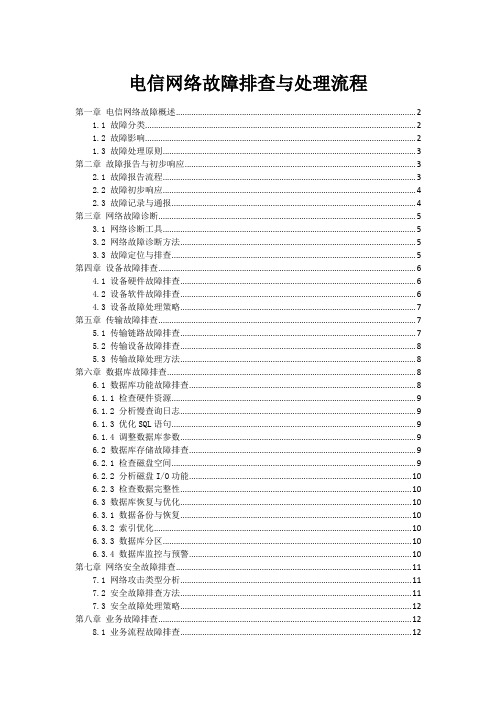
电信网络故障排查与处理流程第一章电信网络故障概述 (2)1.1 故障分类 (2)1.2 故障影响 (2)1.3 故障处理原则 (3)第二章故障报告与初步响应 (3)2.1 故障报告流程 (3)2.2 故障初步响应 (4)2.3 故障记录与通报 (4)第三章网络故障诊断 (5)3.1 网络诊断工具 (5)3.2 网络故障诊断方法 (5)3.3 故障定位与排查 (5)第四章设备故障排查 (6)4.1 设备硬件故障排查 (6)4.2 设备软件故障排查 (6)4.3 设备故障处理策略 (7)第五章传输故障排查 (7)5.1 传输链路故障排查 (7)5.2 传输设备故障排查 (8)5.3 传输故障处理方法 (8)第六章数据库故障排查 (8)6.1 数据库功能故障排查 (8)6.1.1 检查硬件资源 (9)6.1.2 分析慢查询日志 (9)6.1.3 优化SQL语句 (9)6.1.4 调整数据库参数 (9)6.2 数据库存储故障排查 (9)6.2.1 检查磁盘空间 (9)6.2.2 分析磁盘I/O功能 (10)6.2.3 检查数据完整性 (10)6.3 数据库恢复与优化 (10)6.3.1 数据备份与恢复 (10)6.3.2 索引优化 (10)6.3.3 数据库分区 (10)6.3.4 数据库监控与预警 (10)第七章网络安全故障排查 (11)7.1 网络攻击类型分析 (11)7.2 安全故障排查方法 (11)7.3 安全故障处理策略 (12)第八章业务故障排查 (12)8.1 业务流程故障排查 (12)8.2 业务系统故障排查 (13)8.3 业务故障恢复策略 (13)第九章故障处理案例分析 (14)9.1 网络故障案例分析 (14)9.1.1 案例一:某公司内部网络瘫痪 (14)9.1.2 案例二:某校园网络频繁断网 (14)9.2 设备故障案例分析 (14)9.2.1 案例一:服务器硬件故障 (14)9.2.2 案例二:路由器故障 (15)9.3 业务故障案例分析 (15)9.3.1 案例一:某电商网站访问缓慢 (15)9.3.2 案例二:某银行ATM机无法取款 (15)第十章故障预防与优化 (15)10.1 故障预防措施 (15)10.2 网络优化策略 (16)10.3 设备维护与保养 (16)第十一章故障处理团队建设与培训 (17)11.1 团队组织结构 (17)11.2 团队培训与技能提升 (17)11.3 团队协作与沟通 (18)第十二章故障处理流程持续改进 (18)12.1 故障处理流程优化 (18)12.2 故障处理效率提升 (18)12.3 故障处理流程监控与评估 (19)第一章电信网络故障概述1.1 故障分类电信网络故障是指网络系统在运行过程中出现的异常情况,导致网络服务中断或功能下降。
有线电视光缆网络传输故障的排查与维护分析
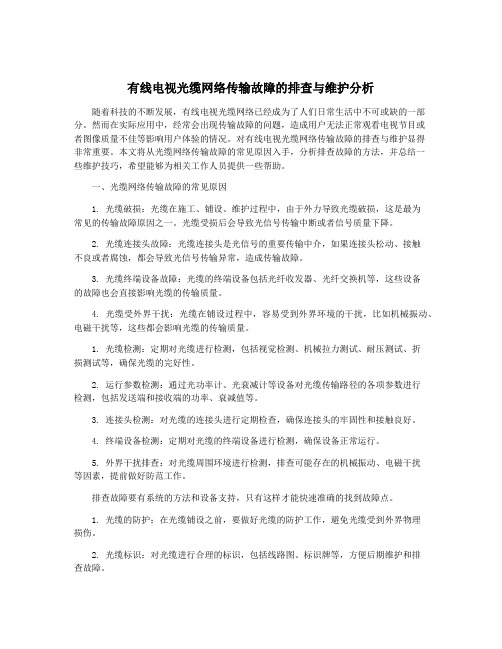
有线电视光缆网络传输故障的排查与维护分析随着科技的不断发展,有线电视光缆网络已经成为了人们日常生活中不可或缺的一部分。
然而在实际应用中,经常会出现传输故障的问题,造成用户无法正常观看电视节目或者图像质量不佳等影响用户体验的情况。
对有线电视光缆网络传输故障的排查与维护显得非常重要。
本文将从光缆网络传输故障的常见原因入手,分析排查故障的方法,并总结一些维护技巧,希望能够为相关工作人员提供一些帮助。
一、光缆网络传输故障的常见原因1. 光缆破损:光缆在施工、铺设、维护过程中,由于外力导致光缆破损,这是最为常见的传输故障原因之一。
光缆受损后会导致光信号传输中断或者信号质量下降。
2. 光缆连接头故障:光缆连接头是光信号的重要传输中介,如果连接头松动、接触不良或者腐蚀,都会导致光信号传输异常,造成传输故障。
3. 光缆终端设备故障:光缆的终端设备包括光纤收发器、光纤交换机等,这些设备的故障也会直接影响光缆的传输质量。
4. 光缆受外界干扰:光缆在铺设过程中,容易受到外界环境的干扰,比如机械振动、电磁干扰等,这些都会影响光缆的传输质量。
1. 光缆检测:定期对光缆进行检测,包括视觉检测、机械拉力测试、耐压测试、折损测试等,确保光缆的完好性。
2. 运行参数检测:通过光功率计、光衰减计等设备对光缆传输路径的各项参数进行检测,包括发送端和接收端的功率、衰减值等。
3. 连接头检测:对光缆的连接头进行定期检查,确保连接头的牢固性和接触良好。
4. 终端设备检测:定期对光缆的终端设备进行检测,确保设备正常运行。
5. 外界干扰排查:对光缆周围环境进行检测,排查可能存在的机械振动、电磁干扰等因素,提前做好防范工作。
排查故障要有系统的方法和设备支持,只有这样才能快速准确的找到故障点。
1. 光缆的防护:在光缆铺设之前,要做好光缆的防护工作,避免光缆受到外界物理损伤。
2. 光缆标识:对光缆进行合理的标识,包括线路图、标识牌等,方便后期维护和排查故障。
局域网组建的网络故障诊断和修复工具
局域网组建的网络故障诊断和修复工具在现代社会中,局域网(Local Area Network,LAN)在许多组织和企业中起着至关重要的作用。
然而,由于各种原因,局域网有时会出现网络故障,这给组织的日常工作带来了不便和困扰。
为了解决这些问题,现今有许多网络故障诊断和修复工具涌现出来,本文将介绍几种常见的工具。
1. 网络故障诊断工具当局域网出现网络故障时,首先需要能够迅速准确地诊断问题所在。
以下是两种常用的网络故障诊断工具。
Ping命令:Ping命令是一种简单而常用的网络诊断工具,可用于测试与目标主机之间的连通性。
它向目标主机发送ICMP回声请求,并接收回应以确定网络是否可达。
通过分析Ping命令的输出,可以确定是否存在网络故障以及故障可能的原因。
Traceroute命令:Traceroute命令是一种用于确定数据包在互联网中传输路径的工具。
它通过发送一系列数据包,并记录每个数据包经过的路由器,从而帮助用户确定数据包在传输过程中经过的节点。
通过分析Traceroute命令的输出,用户可以找到网络故障发生的地点。
2. 网络故障修复工具一旦网络故障的原因被确定,就需要采取措施来修复问题并恢复网络的正常运行。
以下是两种常用的网络故障修复工具。
网络故障模拟工具:网络故障模拟工具是一种用于模拟网络故障的设备或软件。
它可以模拟各种常见的网络故障,如丢包、延迟、带宽限制等。
通过使用这些工具,用户可以在实验环境中测试各种故障情况,并寻找最佳的解决方案。
网络配置管理工具:网络配置管理工具是一种帮助用户管理和监控网络设备配置的软件。
它可以自动备份设备配置、提供配置版本控制、检测配置更改并提供警报等功能。
通过使用这些工具,用户可以方便地恢复网络设备的配置,并及时发现和纠正可能引起故障的配置变更。
3. 补充工具和策略除了以上提到的网络故障诊断和修复工具外,还有一些其他的工具和策略可以帮助组织更好地组建和维护局域网。
网络监控工具:网络监控工具可用于实时监测局域网的运行状态,包括带宽利用率、设备负载、数据包丢失率等。
网络故障检测与维护ppt课件
病原体侵入机体,消弱机体防御机能 ,破坏 机体内 环境的 相对稳 定性, 且在一 定部位 生长繁 殖,引 起不同 程度的 病理生 理过程
4. ipconfig /release和ipconfig /renew
这是两个附加选项,只能在向DHCP服务器 租用其IP地址的计算机上起作用。如果我们输入 ipconfig /release,那么所有接口的租用IP地址 便重新交付给DHCP服务器(归还IP地址)。如 果我们输入ipconfig /renew,那么本地计算机便 设法与DHCP服务器取得联系,并租用一个IP地 址。请注意,大多数情况下网卡将被重新赋予 和以前所赋予的相同的IP地址。
病原体侵入机体,消弱机体防御机能 ,破坏 机体内 环境的 相对稳 定性, 且在一 定部位 生长繁 殖,引 起不同 程度的 病理生 理过程
-r count:在“记录路由”字段中记录传出和返回数据 包的路由,在一般情况下,您发送的数据包是通过一 个个路由才到达对方的,但到底是经过了哪些路由呢? 通过此参数就可以设定您想探测的经过的路由个数, 不过限制在了9个,也就是说您只能跟踪到9个路由。 在下面一段数据中,您可以看出,从笔者的计算机到 202.102.224.25地址,从上到下通过的9个路由器的IP 地址,如图3-4所示。
病原体侵入机体,消弱机体防御机能 ,破坏 机体内 环境的 相对稳 定性, 且在一 定部位 生长繁 殖,引 起不同 程度的 病理生 理过程
-l size:指定发送到目标主机的数据包的 大小。在默认的情况下Windows的Ping发送的 数据包大小为32byt,我们也可以自已定义它 的大小,但有一个大小的限制,就是最大只能 发送65500byt。因为Windows系列的系统都有 一个安全漏洞。当一次发送的数据包大于或等 于65532byt时,将可能导致接收方计算机当机。 微软公司为了解决这一安全漏洞,限制了Ping 的数据包大小。虽然微软公司已经做了此限制, 但这个参数配合其它参数以后危害依然非常强 大,比如攻击者可以通过-t参数实施Dos攻击。 例如:ping -l 65500 -t 172.16.0.88
关于网络故障检测和排除的基本方法
关于网络故障检测和排除的基本方法一、网络故障计算机网络是一个复杂的综合系统,因此网络故障诊断工作就是显得繁杂。
许多网络管理者都经受过网络异常的困扰。
如果网络忽通忽断,或者经常出现莫名其妙的现象,那么网络就可能存在故障隐患。
计算机管理者,经常发现引起网络故障的原因很多,有操作系统引起的,有应用程序冲突引起的,有硬件引起的等。
以下从几方面来分析网络故障:1、按照故障性质的不同来分网络故障划分为物理故障与逻辑故障两种。
(1)物理故障物理故障称为硬故障,是指由硬件引起的网络故障。
(2)逻辑故障逻辑故障称为软故障,是指由软配置或软件错误等引起的网络故障。
2、按照故障出现的对象来分(1)主机故障主机故障常见的原因就是主机配置不当。
(2)路由器故障路由器故障主要是由于路由器设置错误、路由算法自身的bug、路由器超负荷等问题导致网络不通或时通时不通的故障。
(3)线路故障线路故障主要是由于线路老化、损坏、接触不良和中继设备故障等问题所致。
二、网络故障检测与排除的基本方法1、连通性故障:连通性故障通常有以下几种情况:(1)计算机无法登陆到服务器。
(2)无法通过局域网接入internet。
(3)在“网上邻居”中只能看到自已,而看不到其他计算机,从而无法使用其他计算机上的共享打印机。
(4)计算机无法在网络内访问其他计算机上的资源。
(5)网络中的部分计算要运行速度异常缓慢等。
连通性故障常见的原因有:(1) 网卡未安装或配置错误。
(2) 网卡硬件故障。
(3) 网络协议未安装或设置不正确。
(4) 网线、跳线或信息插座故障;Hub、交换机电源未打开。
(5) 交换机硬件故障或交换机端口硬件故障等。
连通性故障的排除方法如下:(1)确认连通性故障当网络出现应用故障时,如无法接入Internet,可首先尝试查找网络中的其他计算机。
网络使用正常,可排除连通性故障原因。
如虽然无法接入Internet,但能够在“网上邻居”中找到其它计算机,或可用Ping通其他计算机。
工业通信中的网络故障排除与修复
工业通信中的网络故障排除与修复工业通信网络的稳定性对于工业生产过程的顺利进行至关重要。
然而,在实际应用中,由于各种原因,网络故障不可避免地会发生。
本文将针对工业通信中的网络故障排除与修复进行深入探讨,为解决这一问题提供有效的方法和策略。
一、网络故障排查1. 故障检测网络故障的第一步是及时检测,并确定故障的具体类型和范围。
对于工业通信网络,常见的故障包括连接中断、延迟过高、丢包等。
通过使用网络监控工具,我们可以实时监测网络状态,并对异常情况进行分析和判断。
2. 故障定位故障定位是为了确定故障发生的具体位置,从而更方便地进行后续修复工作。
根据实际情况,我们可以采用以下方法来进行故障定位:- 检查硬件设备:包括检查网络设备的电源、网络接口、线缆等,确保硬件设备没有损坏或连接不良。
- 进行网络拓扑分析:通过分析网络拓扑结构,确定故障出现的具体节点,是否有环路、断链等异常情况。
- 使用网络分析工具:通过网络分析工具对通信数据进行抓包和分析,找出数据传输的瓶颈或异常情况。
二、网络故障修复1. 故障恢复一旦确定了故障发生的位置,我们需要采取相应的措施进行故障恢复。
根据故障类型的不同,我们可以进行以下操作:- 重新连接网络设备:如果是由于连接不良导致的故障,可以尝试重新连接网络设备,并确保连接的牢固和稳定。
- 检查和更换损坏设备:如果发现硬件设备损坏,需要及时更换设备,并进行相应的配置和测试。
- 优化网络拓扑结构:根据故障定位的结果,对网络拓扑结构进行调整和优化,消除环路、断链等异常情况。
2. 故障预防网络故障的预防是工业通信网络管理的关键环节。
为了提高网络的稳定性和可靠性,我们可以采取以下预防措施:- 定期维护和检修网络设备:定期对网络设备进行维护和检修,确保设备的正常工作状态。
- 建立备份机制:对于重要的数据和设备,建立相应的备份机制,一旦发生故障,可以迅速恢复并减少影响。
- 提升通信网络的容错能力:通过增加冗余设备、优化网络拓扑结构等方式,提升通信网络的容错能力,以应对故障的发生。
- 1、下载文档前请自行甄别文档内容的完整性,平台不提供额外的编辑、内容补充、找答案等附加服务。
- 2、"仅部分预览"的文档,不可在线预览部分如存在完整性等问题,可反馈申请退款(可完整预览的文档不适用该条件!)。
- 3、如文档侵犯您的权益,请联系客服反馈,我们会尽快为您处理(人工客服工作时间:9:00-18:30)。
网络故障诊断的方法
网络不通:
第一步查看电脑的右下角连接是否正常
第二步如果电脑的右下角连接是断开的。
方法:查看电脑与交换机口之间的链路是否正常,跳线是否松动,网络跳线的水晶头线序是否正确。
可用寻线仪与测线仪检查线路情况。
一般情况下,网络面板和网络配线架上的序号是一致的,直接查看线路是否完好。
第三步如果电脑的右下角连接是正常的
方法:可用ping127.0.0.1回环地址,检查本地的TCP/IP协议有没设置好——ping本机IP地址,检查本机IP地址是否设置有误——ping本网网关或本网IP地址,检查硬件设备有没问题,本机与本地网络连接是否正常——ping远程IP地址,检查本网或本机与外部的连接是否正常。
Ping +网关地址,检查本地与网关的链路是否正常。
Ping+网络域名(eg. ping ),不通,但能上QQ,说明本地的DNS服务IP 地址不正确.
、列举网卡的常见故障类型。
答:网卡是将计算机接入局域网的必备设备,主要负责网络数据的收发,是主机与网络之间通信必经的关口。
网卡常见故障类型有网卡驱动程序不能正确安装;网卡与其他设备发生地址冲突、网卡的IRQ值和I/O地址与操作系统分配的不一致……
1、列举拨号上网的常见故障及解决办法。
答:故障一.在拨号时容易出的几个问题。
A.首先可能出现的问题是无法拨号?首先可能的情况是由于你没有在‘控制面板-网络’
项中添加‘拨号网络适配器’或‘拨号网络适配器’被意外删除或损坏,解决的办法就是重新安装一遍既可。
还有就是调制解调器没选对,如你安装过两个以上的MODEM的驱动程序,而系统又无法正确识别哪个是当前正在使用的MODEM的,那就肯定会出现不拨号的现象,解决的办法是删除多余的驱动,指定系统当前的驱动。
B.其次在拨号后在‘验证用户名和口令’时自动断开了连接?产生这类问题的最大可能就是是你输入的用户名或口令有误,解决的方法是重输用户名和密码,并一定要注意其大小写是否正确,如你的用户名和口令是小写,你却用大写去输入肯定是不行的,这时你只需要按一下键盘上的‘CAPS LOCK’键将其大小写互换下即可。
C.第三个问题是拨号不成功,无应答声或应答声为盲音杂音。
一般是由于线路忙所致。
用户太多,无法动态给出分配IP地址。
这可反复拨几次既可,如还不行,大家不要着急,等个几分钟或十来分钟再拨既可。
故障二:上网时速度较慢。
上网时速度慢,首先应排除上网高峰时或线路忙时引起的速度较慢的情况,或MODEM 品质上的原因,因为这种情况实属客观。
然而如果在平常速度都较慢,可对设置做以下调整。
首先进入‘系统-设备管理’项,双击开网络适配器,将调制解调器项的最快速度设为115200,然后点开‘连接’,进入‘端口设置’,将接收缓冲区调至最高,确定后退出;进入‘高级’,将使用流控制选为‘硬件[RTS/CTS]’。
接下来可进入‘设备管理-端口’项,点开通讯端口,进入端口设置项,将‘波特率’设为115200,将‘流控制’设为硬件。
同样进入其‘高级’按纽,将接收缓冲区和传输缓冲区都调为最高。
确定后退出,重新启动电脑即可。
故障三:上网时经常掉线。
在排除了口令错误之外后应主要检查TCP/IP协议是否正确安装,如不放心可将已安装好了的TCP/IP协议删掉,再重新安装,确保完整安装了该协议。
如果还无效,可将“调制解调器”的“属性”项中的“仅已此速度连接”一项不要打勾,因为如果你的MODEM
或线路达不到这个速度,很可能就造成无法与远程计算机连接,引起掉线。
故障四:可以成功登录,但没法浏览信息,或是总现“该页无法显示”。
看下TCP/IP协议是否已安装,还有其设置是否正确。
打开‘控制面板-网络’项,双击开TCP/IP的属性,检查IP地址,DNS,网关等是否设置正确。
如有问题更改掉既可。
还有如果你实在是不太懂该如何设置,那就将IP地址设为动态分配IP地址,DNS配置,网关等全部设为电脑的原来默认值既可。
接着可检查下IE浏览器的‘连接’一项,不要设置为用代理服务器连接既可。
3、列举ADSL上网的常见故障及解决方法。
答:能上网,但电话掉线:这种情况多是由于交接间端子板线卡断造成,因断线头和端子板距离很近,因此数据感应能通过,而语音却通不过去。
如用户距局端很近,室内线混线也会造成上述故障。
上网、通话不兼顾:这是由于外线绝缘不良或有接头接触不良引起的。
用户端外线绝缘不良,用户上网时一拿电话手柄告警灯就闪,WAN灯熄灭,修好外线后故障就会解除。
能通话,但上网掉线:一般用户接错线的情况是把接Modem的线接在了电话机上,就会出现能用电话,而不能上网的现象。
这时候ADSL Modem的状态灯LINE灯不亮。
在查故障时应先仔细查看设备的接线位置,以免接错线。
电话线路故障:用户可以通过听拨号音,检测电话线质量的好坏,如果拨号音里有很多杂音,不纯净,就说明电话线质量差或者受电磁干扰,反之则说明电话线的质量很好。
网卡引起的故障:网卡引发的故障多表现为:计算机启动后不能立即拨号、网络一断开就连接不上、上网时不能正常传输数据等情况。
可以用PING命令进行检测,PING一下网卡和ADSL Modem,如果可以PING通网卡,却不能PING通ADSL Modem,就说明网卡的质量不稳定,应该及时更换网卡。
4、单网卡如何绑定多个IP地址?
答:1.双击打开本地连接,选择属性。
2.在本地连接属性对话框中,选择Internet Protocol(TCP/IP),点击属性按钮。
3.在弹出的属性设置对话框中,选择手工指定IP地址,点击高级按钮。
4.在弹出的高级设置对话框中,可以添加多个IP地址(ip 地址和子网掩码)。
5.按确定按钮,关闭所有的对话框。
电话故障诊断的方法
电话听筒提起无信号声
1,可能是电话机故障,可接一个正常的电话机试下;
2,如电话机没问题,检查电话机到电话配线架之间的链路是否通畅。
3,线路没有问题的话,查看交换机端口是否正常。
电话号码错误
跳线絮乱,将线路与正确的号码对应起来。
需要先查线,找清错误的线路所对应的号码,然后重新打线到配线架。
电话找不出,
首先直接接话机到外线上打,如不行则是外线问题;如可以打不出,换口打,如可以端口问题,如不行,程控交换机问题。
由厂家售后处理。
